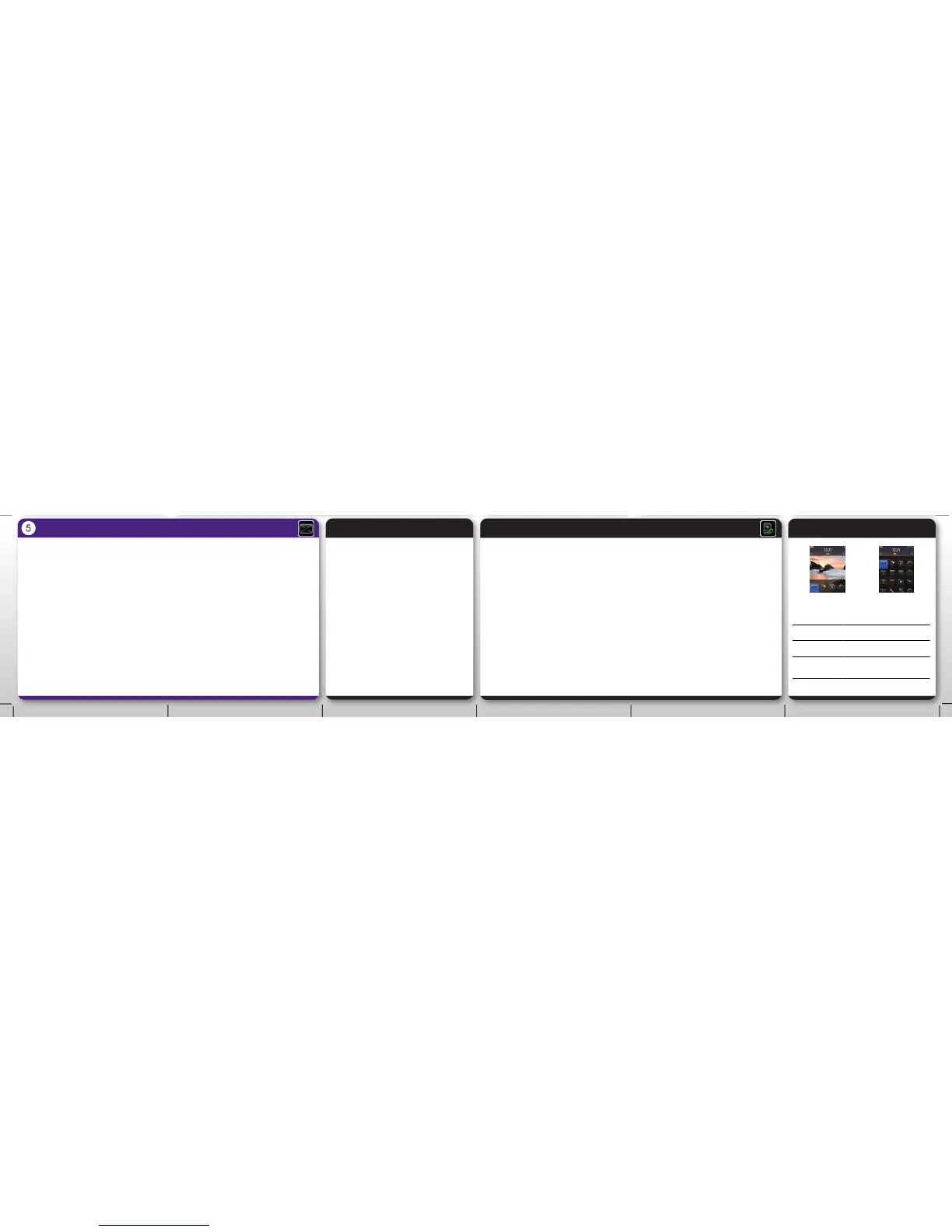Configurer votre messagerie
1. Si vous êtes déjà dans Configuration, sélectionnez l'icône Comptes de messagerie. Si vous n'êtes pas dans Configuration,
sélectionnez l'icône Configuration sur l'écran d'accueil puis l'icône Comptes de messagerie.
2. Suivez les écrans pour configurer votre adresse électronique. Lorsque votre adresse e-mail est configurée correctement,
vous recevez un message de confirmation. Pour consulter vos e-mails, sur l'écran d'accueil, cliquez sur l'icône Messages.
Remarque: les options suivantes peuvent être disponibles dans certains cas. Si c'est le cas, sélectionnez l'une des options.
• Compte Internet Mail: utilisez cette option pour associer votre terminal BlackBerry® à un ou plusieurs comptes de messagerie
existants (par exemple, Windows Live™ Hotmail®) ou pour créer une adresse électronique pour votre terminal.
• Compte d'entreprise: si votre administrateur vous a donné un mot de passe d'activation Entreprise, utilisez cette option
pour associer votre terminal à votre compte de messagerie professionnel à l'aide de BlackBerry® Enterprise Server.
Si vous essayez de configurer un compte de messagerie Internet (par exemple, Windows Live™ Hotmail®) ou une nouvelle
adresse électronique pour votre terminal, et ne voyez pas cette option, contactez votre administrateur ou votre fournisseur de
services sans fil.
Si vous avez besoin d'aide pour
configurer votre messagerie...
• Sur l'écran d'accueil, sélectionnez l'icône Configuration.
Sur l'écran Comptes de messagerie, vérifiez que les
informations de votre adresse électronique sont
correctes.
• Vérifiez avec votre fournisseur de services mobiles que
votre type de compte de messagerie est pris en charge.
• Vérifiez que vous avez correctement changé de terminal.
Pour plus d'informations à propos de la configuration d'une
adresse électronique, accédez à www.blackberry.com/
docs/smartphones et cliquez sur le lien situé en dessous de
Configuration de la messagerie.
Changer de terminal
Pour passer d'un terminal BlackBerry® disposant d'une adresse électronique existante et transférer vos données à un nouveau
terminal BlackBerry, procédez comme suit:
1. Sur votre ordinateur, ouvrez BlackBerry® Desktop Software 6.0. Pour obtenir la dernière version du logiciel, rendez-vous
sur le site www.blackberry.com/desktopsoftware.
2. Si vous possédez une carte SIM, placez-la dans votre nouveau terminal.
3. Connectez votre nouveau terminal à l'ordinateur.
4. Dans la boîte de dialogue qui s'affiche, cliquez sur Copier des données et des paramètres d'un autre terminal et suivez les
invites.
5. Sur votre nouveau terminal, sur l'écran Configuration qui s'affiche, sélectionnez l'icône Comptes de messagerie et suivez
les invites. Si vous refusez l'une des invites, vous ne recevrez pas d'e-mail sur votre nouveau terminal. Si vous vendez ou
achetez un terminal BlackBerry d'occasion qui fonctionne sur les réseaux CDMA, contactez votre fournisseur de services
mobiles pour changer de terminal.
Pour supprimer des données de votre terminal précédent, cliquez sur le menu Terminal > Supprimer les données dans
BlackBerry Desktop Software.
Conseils de navigation
Écran d'accueil Plus d'icônes sur
l'écran d'accueil
Afficher plus
d'icônes
Faire glisser votre doigt vers le haut
Afficher plus de
vues
Faire glisser votre doigt vers la
gauche ou vers la droite
